dell电脑黑屏只有鼠标箭头怎么修复 电脑黑屏只有鼠标箭头怎么修复
当您打开您的Dell电脑时,突然发现屏幕变成了一片黑暗,只剩下孤零零的鼠标箭头在闪烁,这种情况可能让您感到困惑和焦虑,但不要担心,这种问题通常是可以修复的。在遇到电脑黑屏只有鼠标箭头的情况下,我们可以尝试一些简单的方法来解决这个问题,让您的电脑恢复正常运行。接下来我们将介绍一些常见的修复方法,帮助您解决这个困扰。
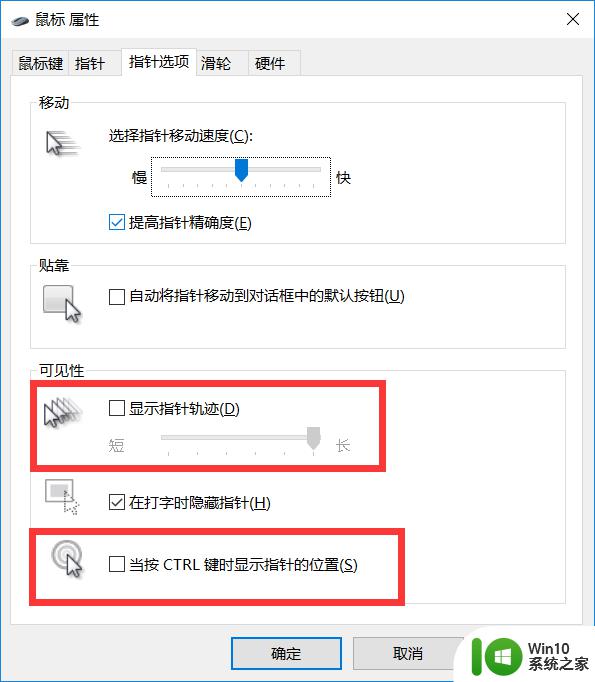
电脑黑屏只有鼠标箭头怎么修复
重启电脑
重启电脑可以帮助解决很多电脑软件相关的问题。所以第一步,你需要做的就是重启电脑,看是否可以解决电脑黑屏只有鼠标箭头的问题。如果问题还是没有解决,接着往下看。
运行Explorer.exe
如果你一打开电脑黑屏就一个鼠标,你也可以通过运行windows explroer.exe 来解决问题。请尝试以下方法。
首先,在键盘上同时按住ctrl+alt+delete 键呼唤 任务管理器 ,然后点击启动任务管理器。
然后,点击左上角文件,选择创建任务,最后在框内输入explorer.exe 并按确定键。
启动最近一次的正确配置
首先,重启电脑,并且在windows 图标或者电脑品牌LOGO出现的时候长按F8进入安全模式。
然后,通过键盘上的箭头键移动鼠标。将鼠标移动到选项-最近一次的正确配置并按回车键点击确定。
禁止启动Appreadiness
另外, 我们也可以通过禁止启动windows appreadiness来修复电脑黑屏而且只有鼠标箭头的问题。
备注:Appreadiness是用于用户第一次登录电脑和添加新应用时让这些应用进入部署状态。如果我们平时不需要用到这个功能,可以关闭它。但是关闭appreadiness可能会导致电脑应用更新失败等问题产生。所以你可以先关闭这个功能,看是否可以解决电脑黑屏且只显示鼠标箭头问题,然后我们可以再开启这个功能。具体操作步骤如下。
首先,键盘上同时按ctrl+alt+delete键唤醒任务管理器
接下来,我们点击左上角文件按钮,再选择创建任务,在框内输入services.msc 并且点击确定。
进入到服务本地后,我们找到appreadiness并且鼠标双击打开。
在启动类型下,选择禁用,然后选择确定并保存设置。
保存设置后,重启电脑。
再按ctrl+alt+delete键盘唤醒任务管理器,并选择文件和创建任务选项。然后输入CMD
最后输入shutdown /s /f 并按回车键。
重启电脑看下电脑黑屏问题是否解决。
以上就是修复dell电脑黑屏只有鼠标箭头的全部内容,如果你遇到了这种情况,可以按照以上方法来解决,希望对大家有所帮助。
dell电脑黑屏只有鼠标箭头怎么修复 电脑黑屏只有鼠标箭头怎么修复相关教程
- 联想电脑黑屏只有鼠标箭头怎么修复 联想电脑黑屏只有鼠标箭头显示怎么解决
- 笔记本电脑开机黑屏只有鼠标箭头的解决教程 笔记本电脑开机黑屏只有鼠标箭头怎么办
- 电脑黑屏只有鼠标箭头怎么办 电脑突然黑屏只有鼠标箭头能动的解决方法和原因
- 电脑开机只能看到鼠标箭头还黑屏怎么回事 电脑开机只能看到鼠标箭头还黑屏怎么办
- 电脑黑屏就剩一个鼠标的解决方法 电脑黑屏只有鼠标箭头怎么修复
- 电脑开机黑屏只有一个鼠标箭头怎么解决 电脑开机黑屏鼠标箭头无法移动怎么办
- 电脑开机黑屏只有一个鼠标箭头在动如何解决 电脑黑屏鼠标能动但屏幕没有显示怎么办
- 电脑启动后黑屏只有鼠标的修复方法 电脑开机黑屏只有鼠标是什么原因
- 鼠标插上亮但是没有箭头 电脑鼠标箭头不见了怎么办
- 电脑开机黑屏只有鼠标的解决方法 电脑开机后黑屏只剩鼠标如何修复
- windows电脑鼠标怎样恢复箭头 鼠标箭头不见了怎么调出来
- 电脑鼠标箭头消失了处理方法 电脑鼠标箭头丢失怎么办
- U盘装机提示Error 15:File Not Found怎么解决 U盘装机Error 15怎么解决
- 无线网络手机能连上电脑连不上怎么办 无线网络手机连接电脑失败怎么解决
- 酷我音乐电脑版怎么取消边听歌变缓存 酷我音乐电脑版取消边听歌功能步骤
- 设置电脑ip提示出现了一个意外怎么解决 电脑IP设置出现意外怎么办
电脑教程推荐
- 1 w8系统运行程序提示msg:xxxx.exe–无法找到入口的解决方法 w8系统无法找到入口程序解决方法
- 2 雷电模拟器游戏中心打不开一直加载中怎么解决 雷电模拟器游戏中心无法打开怎么办
- 3 如何使用disk genius调整分区大小c盘 Disk Genius如何调整C盘分区大小
- 4 清除xp系统操作记录保护隐私安全的方法 如何清除Windows XP系统中的操作记录以保护隐私安全
- 5 u盘需要提供管理员权限才能复制到文件夹怎么办 u盘复制文件夹需要管理员权限
- 6 华硕P8H61-M PLUS主板bios设置u盘启动的步骤图解 华硕P8H61-M PLUS主板bios设置u盘启动方法步骤图解
- 7 无法打开这个应用请与你的系统管理员联系怎么办 应用打不开怎么处理
- 8 华擎主板设置bios的方法 华擎主板bios设置教程
- 9 笔记本无法正常启动您的电脑oxc0000001修复方法 笔记本电脑启动错误oxc0000001解决方法
- 10 U盘盘符不显示时打开U盘的技巧 U盘插入电脑后没反应怎么办
win10系统推荐
- 1 番茄家园ghost win10 32位官方最新版下载v2023.12
- 2 萝卜家园ghost win10 32位安装稳定版下载v2023.12
- 3 电脑公司ghost win10 64位专业免激活版v2023.12
- 4 番茄家园ghost win10 32位旗舰破解版v2023.12
- 5 索尼笔记本ghost win10 64位原版正式版v2023.12
- 6 系统之家ghost win10 64位u盘家庭版v2023.12
- 7 电脑公司ghost win10 64位官方破解版v2023.12
- 8 系统之家windows10 64位原版安装版v2023.12
- 9 深度技术ghost win10 64位极速稳定版v2023.12
- 10 雨林木风ghost win10 64位专业旗舰版v2023.12